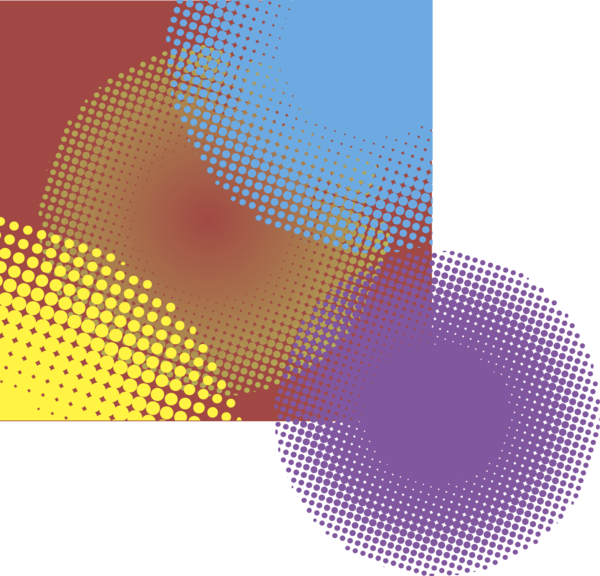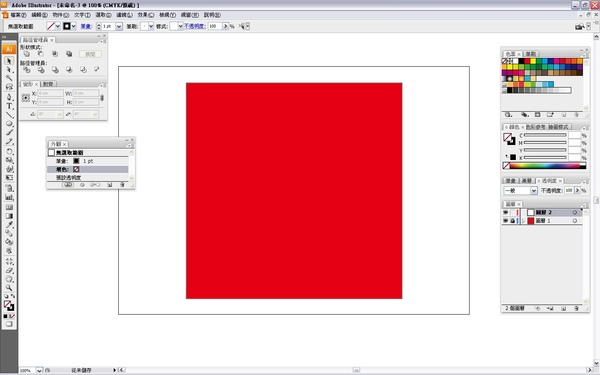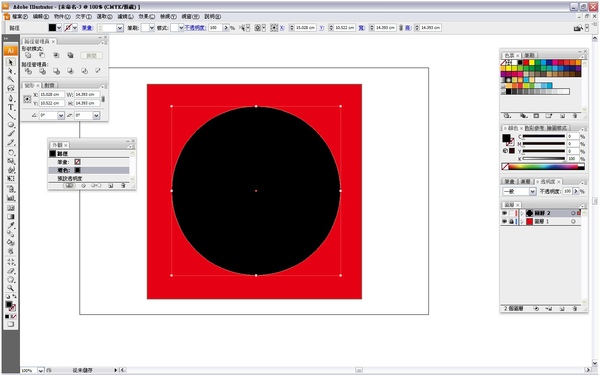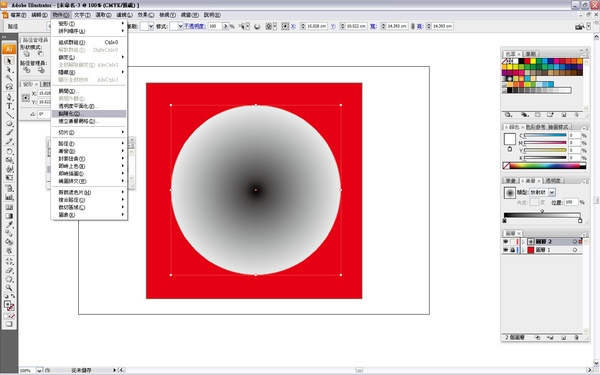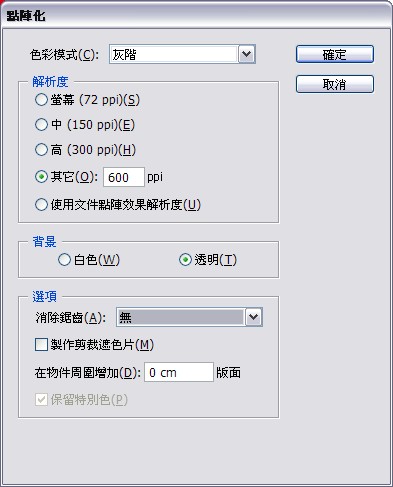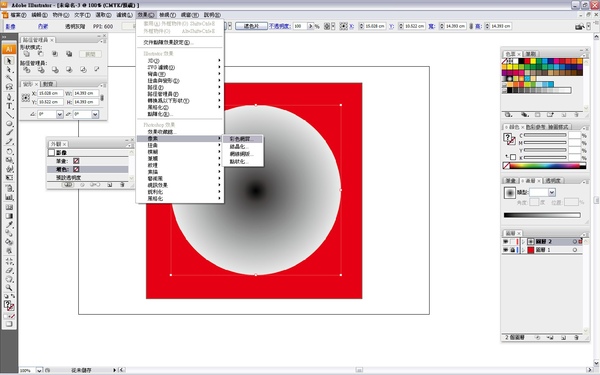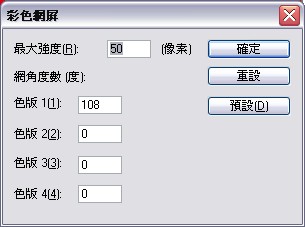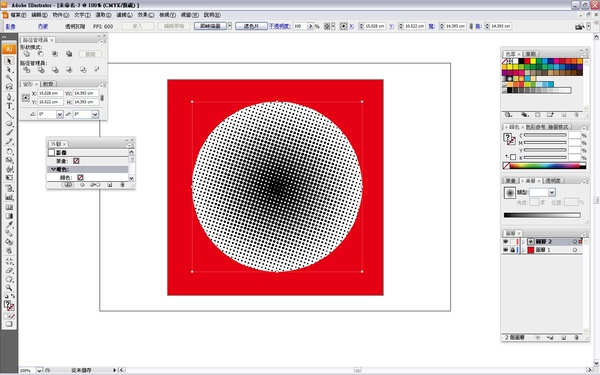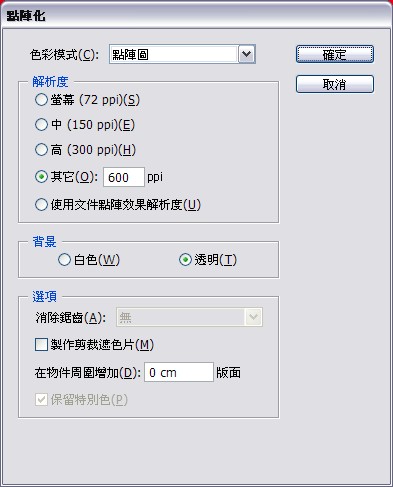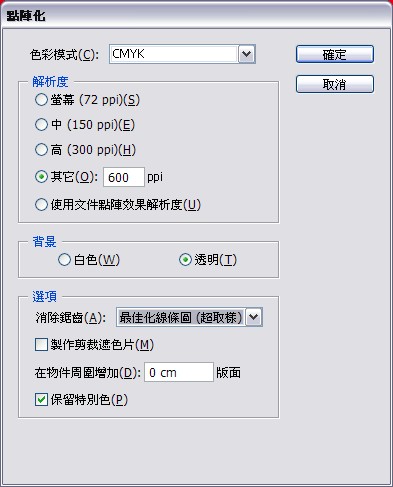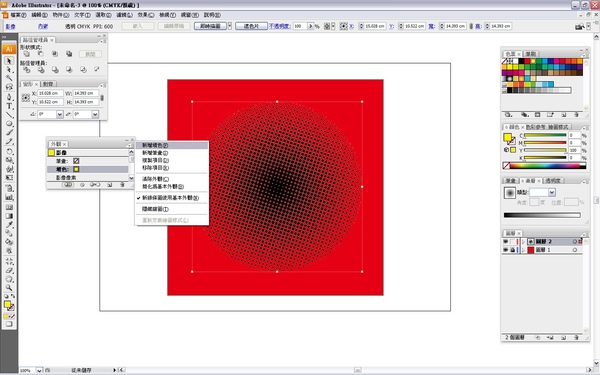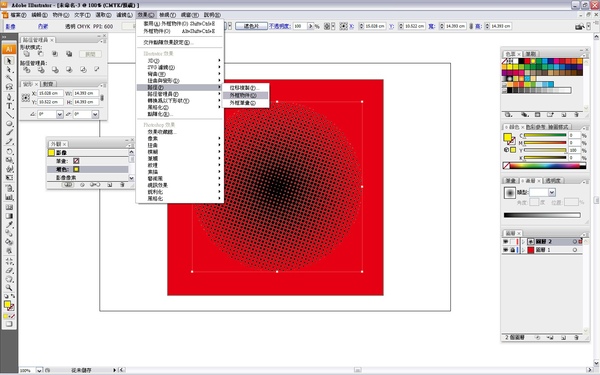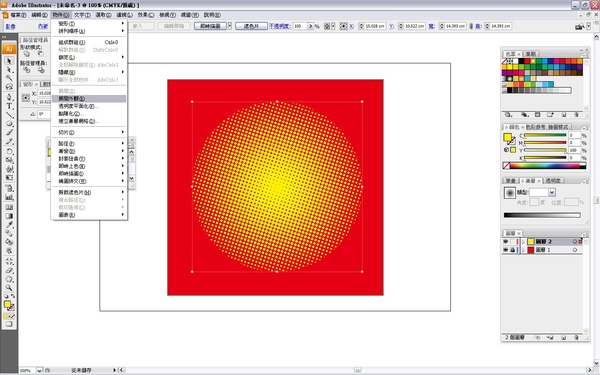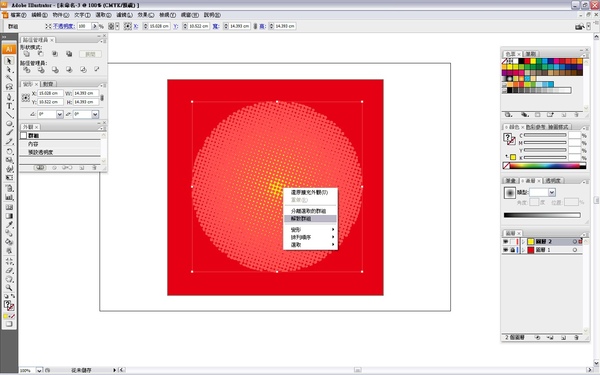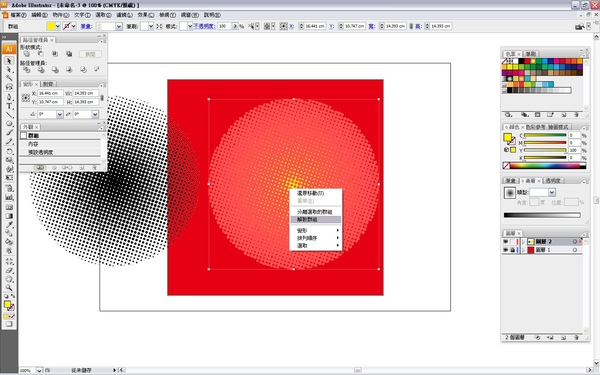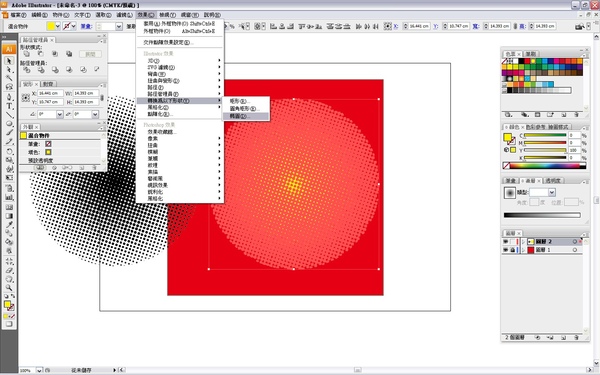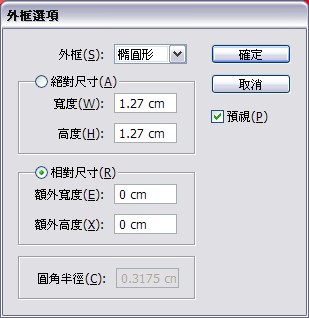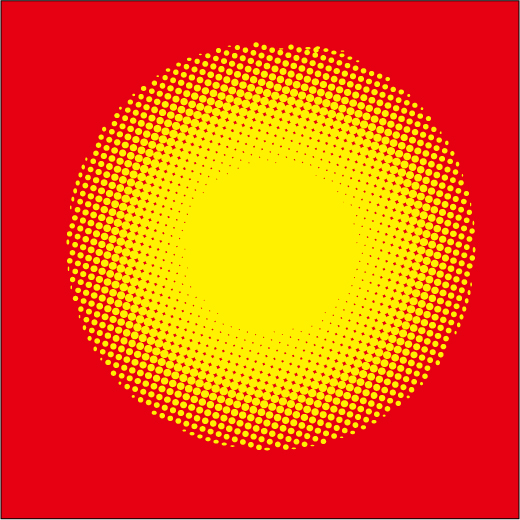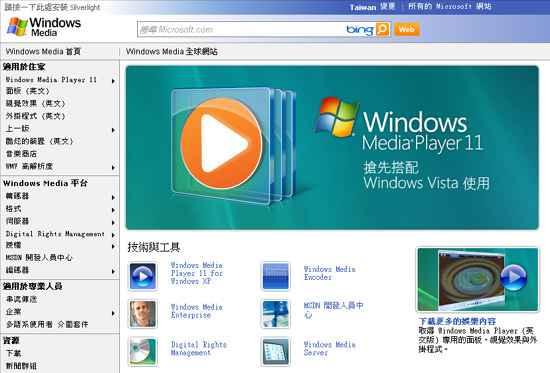↑假如有人問我台中市哪一間百貨公司值得推薦
我一定大聲說:不去中友百貨一定會後悔!
若要再問我中友百貨有哪些專櫃? 哪幾家餐廳好吃?
我會睜大眼對你說:專櫃跟餐廳都比不上它們的便所
因為中友百貨它們每一層樓的廁所都是有主題
且有幾間還榮獲行政院環保署公廁考核的"特優獎"
是目前全國唯一獲獎的百貨公司

↑C棟13F-浮世光影
首先先介紹曾經獲得台中市環保署公廁評鑑
最高榮譽的"金典無雙獎"
進入廁所內別有洞天的感覺來到飯店大廳
金碧輝煌的設計讓人差點忘了這是間"便所"

↑A棟4F-繽紛普普風格
多種色彩繽紛的方格拼貼而成的主題廁所
讓人眼睛為之一亮.....


↑A棟6F-酣醉PUB
在還記得廣告中有一堆男人看見滿滿的
海泥根而瘋狂尖叫的場景嗎?
在中友百貨真的有一間以海泥根啤酒為主題的廁所
且洗手台還是以PUB裡頭所設計的吧台座
上廁所的同時忍不住想偷喝幾瓶海泥根暢飲一番


↑C棟6F-海底總動員
我們來到海底世界囉! 超夢幻的藍是小朋友的最愛...
一邊嗯嗯一邊欣賞溫馴可愛的海豚 色彩鮮豔的神仙魚
張牙舞爪的大章魚 在海底中悠閒自在的玩耍著...

↑A棟10F-可口可樂易開罐
可想過在可樂罐內上廁所是什麼感覺嗎?
每間廁所都是可樂罐的圓形造型唷!


↑A棟7F-瑪莉公主粉世界
單純的粉紅色系與純白色搭配 簡單且乾淨
讓人一進去不自覺便要為眼前的幸福場景所感染
直忽這間廁所實在是太夢幻啦!


↑A棟9F-冷冽街頭
以街頭為主題的廁所 真的把街燈弄的進來!
站在白色街燈下 讓人有點寒冷且空虛.....


↑C棟5F-璀璨洛可可
這間比五星級還五星級的廁所 呈現高貴的雍容氣勢
以華麗金屬色調 搭配水晶燈及金色雕框鏡繯繞其間

↑這間男廁以冷色系裝潢設計為主
再搭配較柔和的燈光色調 讓人有股沉靜的感覺...

↑這間是女生們超愛的廁所 用了超亮眼的鮮紅色裝潢
與強烈的白色燈光特別容易引人注目


↑A棟8F-綠野仙縱
一走進這間叢林主題廁所就可聽到 樹上的蟲鳴鳥叫聲
樹上的蟲鳴鳥叫聲
 樹上的蟲鳴鳥叫聲
樹上的蟲鳴鳥叫聲小溪潺潺劉水聲 瞬間彷彿進入迷霧的森林中...

↑A棟11F-尬一場籃球
真的把籃球框搬進廁所裡ㄟ.......歐賣尬!
上完廁所想不想來場籃球比賽呢?


↑看完以上這幾間主題廁所是不是還不過癮呢!
除此之外還有A棟7F-童話城堡 A棟12F-秘密花園
A棟5F-宮廷巴洛克 A棟3F-都會新禪風
B棟B2F-東方冥想 C棟14F-人文藝棧
中友百貨共分為ABC棟
若想要跟我一樣每一間都不放過的話
A棟和C棟每一層樓都有主題廁所
只有B棟只有地下室有廁所
全部共有16座主題廁所

但千萬.........不要問我中友百貨內有哪些品牌專櫃
與哪一家餐廳比較有特色 我可是........通通都不知道唷~

中友百貨公司
04-22253436